1.Kiesでビデオファイルをコピーする

2.ビデオを再生する
![アプリケーション画面の1ページ目を表示しておく,[ビデオプレイヤー]をタップ](/contents/052/img/img20110124182646014731.jpg)
3.ビデオを再生する
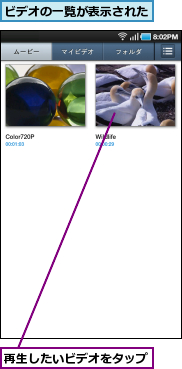
4.ビデオが再生された

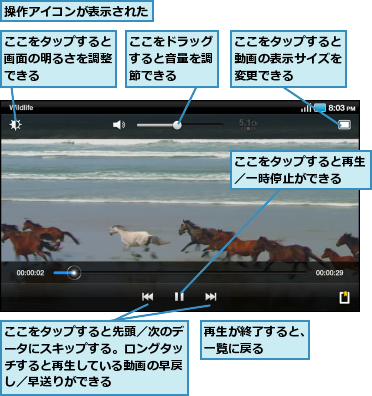
[ヒント]GALAXY Tabで再生できる動画ファイルは?
GALAXY Tabは、以下の動画ファイルの再生に対応しています。MPEG4、H.263、H.264(AVC)、WMV9、3GP、ASF、AVI、FLV、MKV
[ヒント]ビデオを削除するには
手順3の画面でメニューボタンをタップすると、[削除]が表示されます。タップすると削除したいビデオを選択できるようになります。任意のビデオをチェックして[削除]をタップしてください。なお、[ギャラリー]でも写真を削除する方法と同じ操作でビデオを削除できます。
[ヒント]お気に入りの場面を登録してすぐに見られるようにするには
[ビデオプレイヤー]には、気に入った場面を登録して、頭出し再生ができる機能があります。ビデオの再生中に画面をタップし、任意の場面で右下にあるアイコンをタップして登録します。頭出し再生をするには、ビデオの再生中にメニューボタンをタップして表示される[マーカー表示]をタップし、登録した場面をタップします。
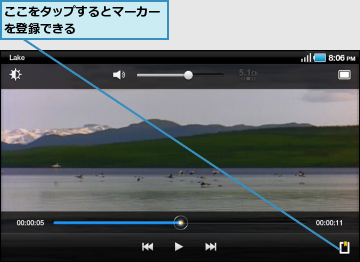
[ヒント]ビデオをYouTubeにアップロードするには
ビデオの再生中にメニューボタンをタップし、[共有]をタップすると、アップロード先の一覧が表示されます。この中から[YouTube]を選択すると、タイトルの入力画面が表示され、ビデオをアップロードできます。ただし、アップロードにはYouTubeアカウントを取得しておく必要があります。あらかじめYouTubeのWebサイトで登録を済ませておきましょう。
[ヒント]GALAXY Tabで撮影したビデオは[マイフォルダ]に保存されている
内蔵カメラで撮影した写真と動画は、本体の場合は[DCIM]-[Camera]の中に保存されています。microSDメモリーカードも同様です。本体の音楽、写真、ビデオのデータは、Kiesの画面上の本体アイコン(SC-01Cと表示)にマウスポインターを合わせたときに表示される[Easy Start]内の[マルチメディア]を使ってワンタッチでバックアップができます。




